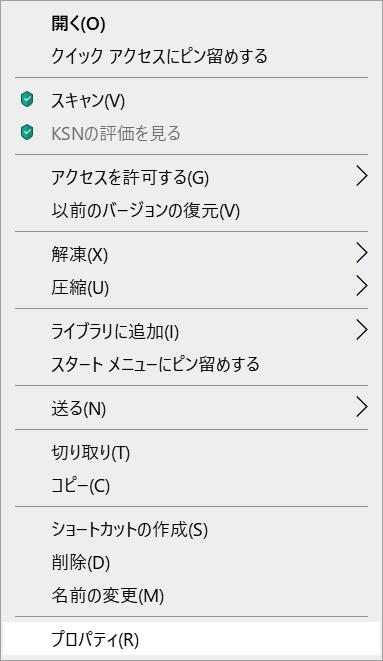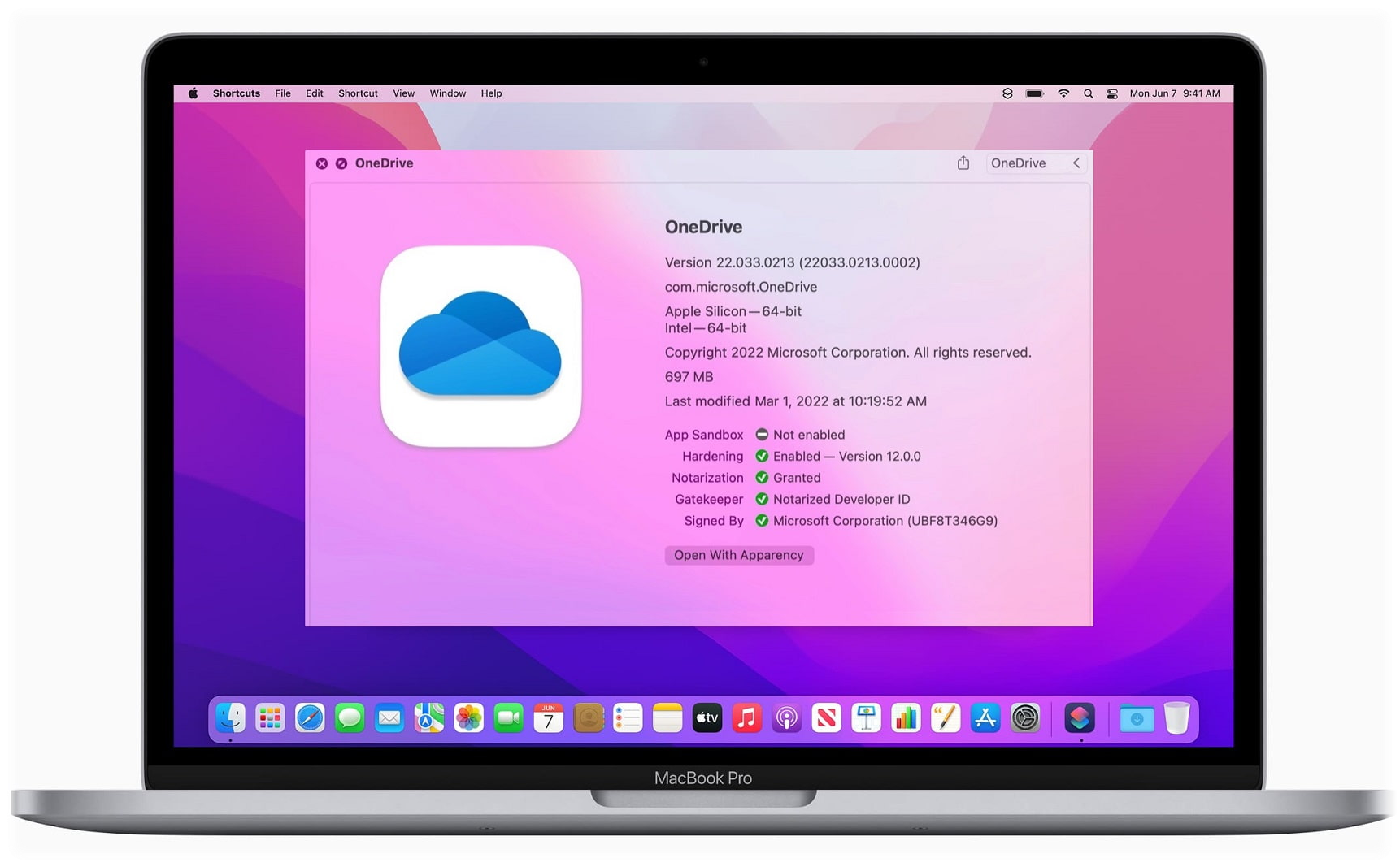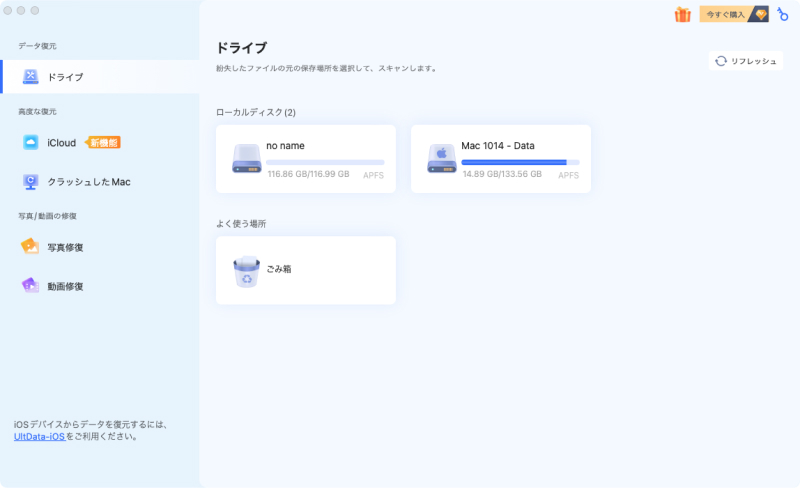隠しファイルの整理機能は、Mac のPCを使用するにあたって、大切なデータを誤って捨ててしまうことがないように、非表示となりFileが隠れています。表示・削除する方法について説明します。
今回は、Macで隠しファイルを表示したり、削除したりする方法を説明しますので、ぜひお読みください!
パート1:Macに隠しファイル(不可視ファイル)があるのはなぜ?
Macに隠しファイル(不可視ファイル)があるのは重要なデータをユーザーが変更したりアクセスしてプログラムの大切なデータを誤って削除や変更してしまうことがないように、隠しファイルとしてユーザーが不用意に手を加えることなく、利用するために、デフォルトで隠しファイル/フォルダに設定されます。
隠しファイルは、不可視ファイルやドット入りファイル(「. )、デフォルトで隠しファイルに設定され、通常、次のようなファイルが含まれます。
- Bashの設定ファイル(.bashrc、.bash_profile)
- Apacheの制御ファイル(.htaccess)
- 「ライブラリ」フォルダ
- 「ごみ箱」フォルダ
- SSHの情報を保存するフォルダ(.ssh)
パート2:Mac の隠しファイル(不可視ファイル)を表示する方法
Mac の隠しファイルを表示するためには、「Shift + Command + . (ピリオド)」を同時にキーを押します。

またはターミナルにコマンドを入力して隠しファイルを表示することもできます。
$ defaults write com.apple.finder AppleShowAllFiles TRUE
$ killall Finder

パート3:Mac の隠しファイル「.DS_Store」と「._xxx」を一括削除する方法
Finderで隠しファイル「.DS_Store」と「._xxx」を表示して削除する
Part2では、Finderで隠しファイルを表示する方法をご紹介しました。隠しファイルを表示した後、不要な隠しファイルを削除できます。
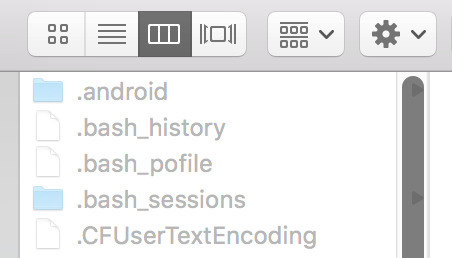
おまけ:Macで隠しファイル以外のファイルをすばやく削除する方法は?
Macの隠しファイルを削除するのは、パソコン初心者には少し難しいかもしれません。 隠しファイルとは別に、可視ファイルや重複ファイルもあります。
この場合、パソコンに可視ファイルや重複ファイルが大量に含まれていると、パソコンの動作が遅くなってしまいます。ワンクリックで削除できる簡単で便利なツールはないでしょうか?
Tenorshare Cleamioは、Mac上で重複したファイルや不要なファイルを見つけて一括削除する便利なツールです。
-
Tenorshare Cleamioを起動し、左サイドバーから「重複ファイル」を選択します。

-
「Macintosh HD」と表示されているフォルダボックス、または大きな +(プラス)アイコン をクリックし、重複ファイルを検索したいフォルダを追加します。

-
画面左上のTenorshare Cleamioタブをクリックし、環境設定または設定を選びます。ここでスキャンオプションを調整可能です。各ファイル種類の近くにある編集アイコンをクリックすると、ファイル拡張子の変更も可能です。設定後、「検索」をクリックして検出を開始します。

-
スキャン完了後、動画、画像、ドキュメント、音声、その他のファイルタイプごとに検出された重複ファイルの詳細を確認できます。削除したい重複ファイルを選択して、「削除」をクリックします。

さいごに
Macに隠しファイル(不可視ファイル)があるのは、重要なデータをユーザーが変更したりアクセスしてプログラムの大切なデータを誤って削除しないようにデフォルトで隠しファイル/フォルダに設定されます。
Mac の隠しファイル以外のファイルを削除する必要がある場合、Tenorshare Cleamioは無駄な手間や時間を掛けずに重複/不要なファイルをまとめて削除でき便利に活用できます。
PC向け
安全的なダウンロード
MAC向け
安全的なダウンロード


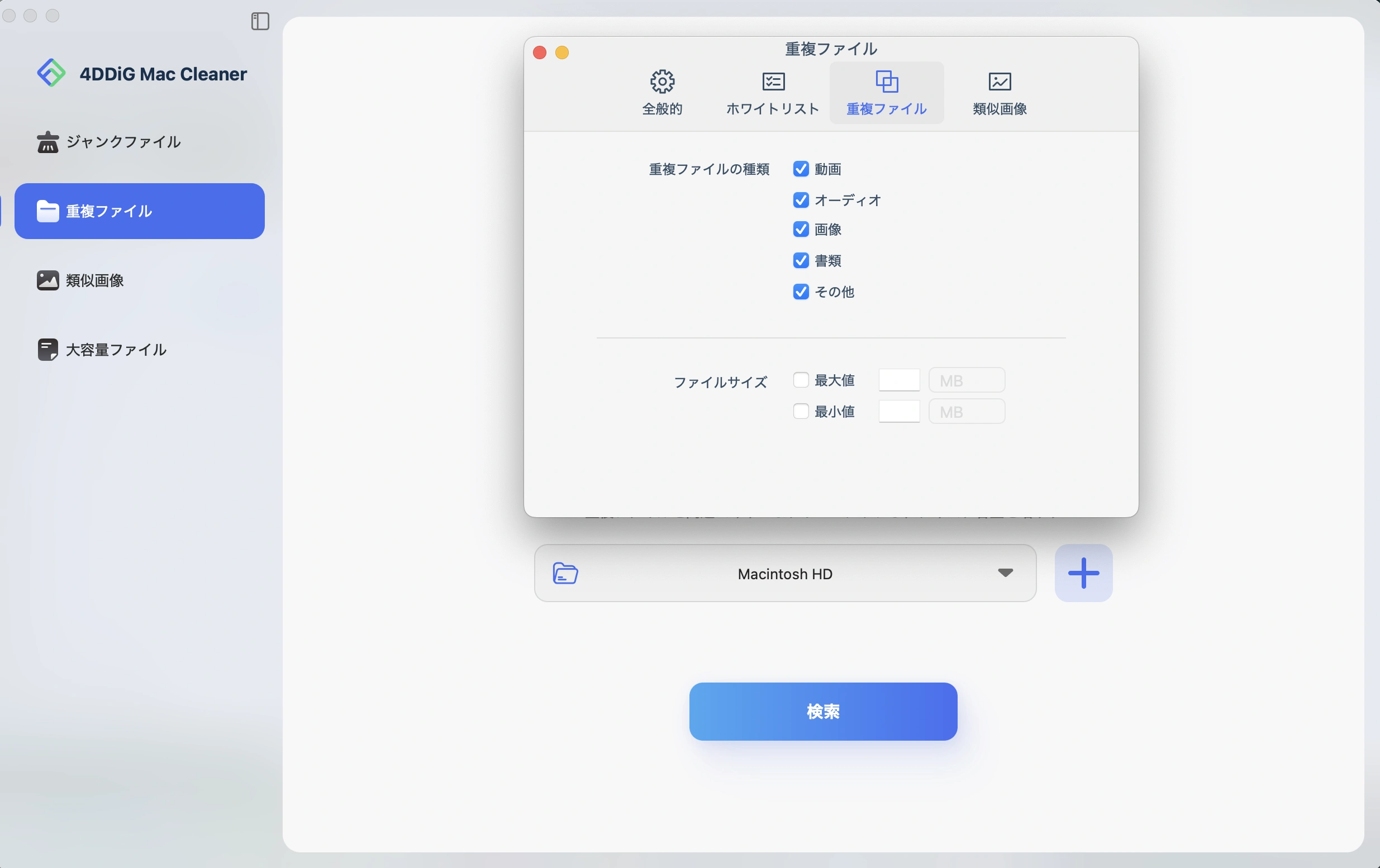
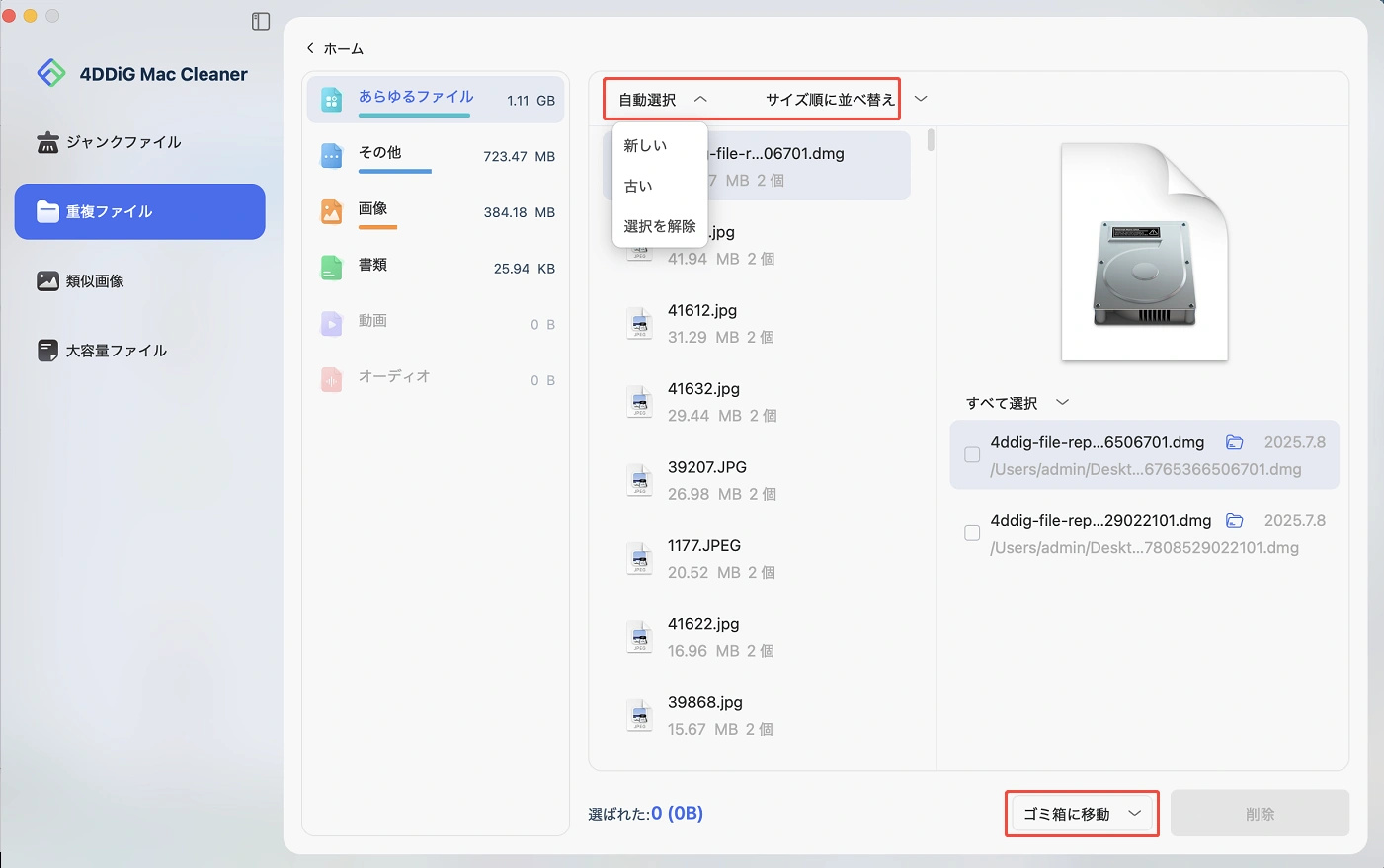
 ChatGPT
ChatGPT
 Google AI モード
Google AI モード
 Perplexity
Perplexity
 Grok
Grok